Пользовательская инструкция: Создание механики: “Онбординг”
Что такое онбординг?
Онбординг — это механика, которая позволяет собирать контактную информацию о пользователях через небольшие опросы. В качестве поощрения за ответы на вопросы пользователи получают игровую валюту.
Онбординг необязателен при регистрации.
Для чего нужен онбординг?
- Сбор данных: Получение информации о пользователях (например, имя, email, номер телефона, дату рождения, интересы).
- Вовлечение: Повышение активности пользователей через интерактивные опросы.
- Поощрение: Награждение пользователей за участие (например, игровой валютой).
Настройка онбординга
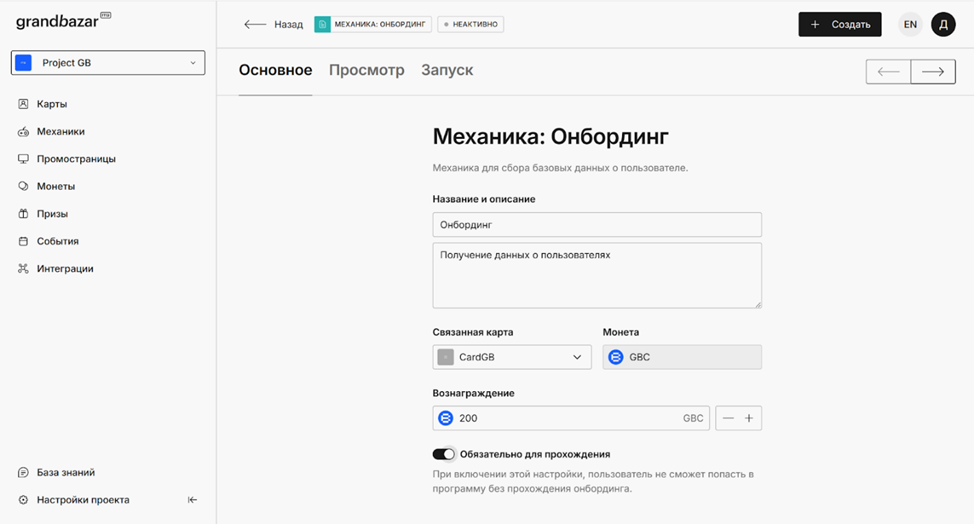
Шаг 1. Основные параметры
1. Название:
- Укажите название механики, которое будет отображаться в панели управления
2. Описание:
- Добавьте краткое описание механики.
3. Связанная карта:
- Выберите карту, к которой будет привязана механика.
4. Монета:
- Выберите монету, которая будет использоваться для начисления вознаграждения.
5. Вознаграждение:
- Укажите количество игровой валюты, которое получит пользователь за ответы на вопросы.
6. Обязательно для прохождения:
- Укажите, является ли прохождение онбординга обязательным для новых пользователей.
- При включении этой настройки, пользователь не сможет попасть в программу без прохождения онбординга.
Шаг 2. Параметры
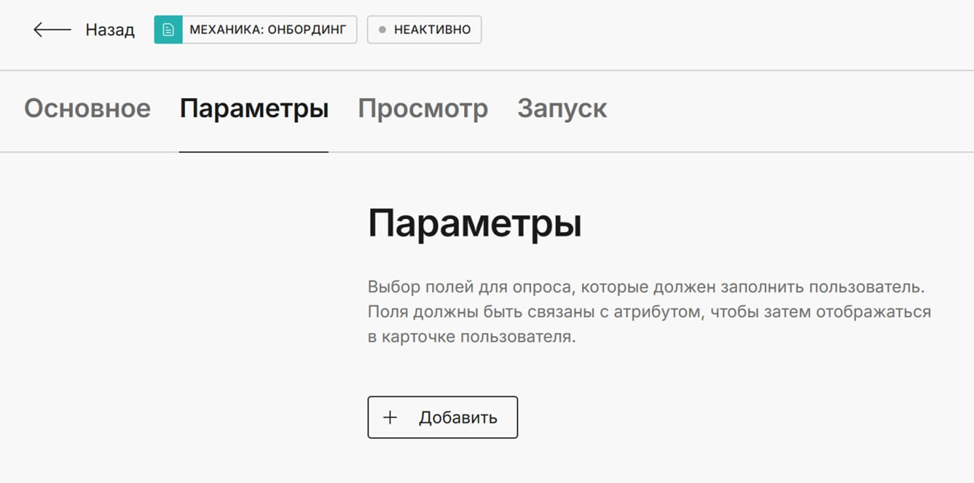
Добавить параметры:
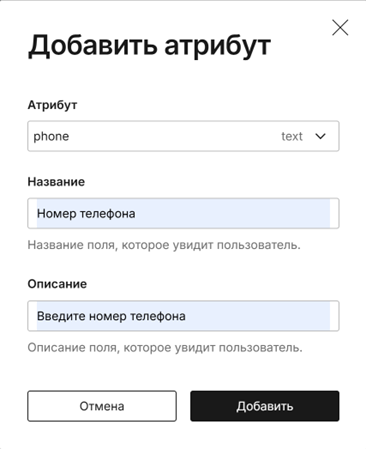
Атрибуты — это информация по карте и профилю пользователя. Системные атрибуты уже добавлены в карту, которые связаны с механикой.
Дополнительные атрибуты:
Для того чтобы добавить дополнительные атрибуты, перейдите в вашу коллекцию «Карты», затем в раздел «Расширения», подраздел «Атрибуты» и по нажатию кнопки «Добавить», добавьте дополнительный атрибут.
После добавления атрибута в коллекции карт. Дополнительный атрибут успешно отобразится при добавлении в коллекцию призов.
Пример:
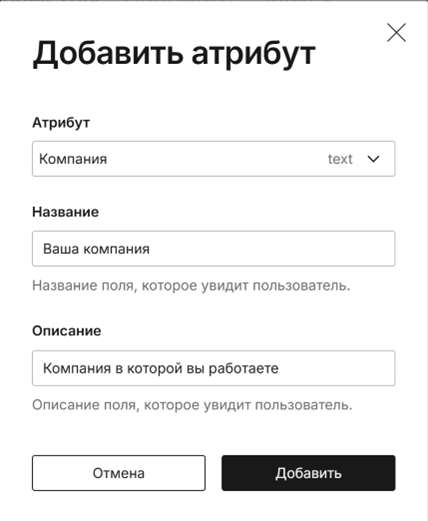
Тип атрибута:
Существует 4 типа атрибутов:
1. Числовой атрибут
Описание: Атрибут, который содержит числовые значения.
Примеры: Возраст пользователя, размер зарплаты.
2. Текстовой атрибут
Описание: Атрибут, который содержит текстовые данные.
Примеры: Имя пользователя, адрес электронной почты, комментарий.
3. Дата
Описание: Атрибут, который содержит дату или временную метку.
Примеры: Дата рождения.
4. Варианты
Описание: Атрибут, который содержит набор предопределённых значений (например, выпадающий список).
Примеры:Пол (Мужской/Женский).
Шаг 3. Просмотр и настройка баннера
1. Отображать баннер для онбординга:
- Включите отображение баннера для привлечения внимания пользователей. При включении, пользователь сможет попасть в онбординг через баннер, который пропадет после заполнения опроса.
- Доступно только при необязательном прохождении.
2. Текст для стартового баннера:
- Укажите текст, который будет отображаться на баннере.
- Пример: "Получите 200 GBC"
3. Текст для кнопки:
- Укажите текст для кнопки запуска онбординга.
- Пример: "Ответить на вопросы".
4. Фоновая картинка для стартового баннера:
- Загрузите фоновое изображение для баннера (формат PNG, размер 960x460px, до 500 КБ).
5. Предварительный просмотр:
- Просмотрите, как будет выглядеть баннер в интерфейсе.
6. Модальное окно:
- Заполните заголовок и описание
- Модальное окно, с вашим заголовком и описанием, будет появляться при каждой авторизации пользователя, если он не отключит уведомление.
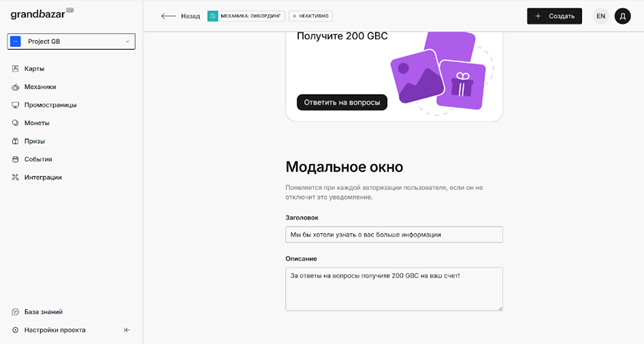
Шаг 4. Настройка запуска
1. Дата начала/Дата окончания:
- Укажите период, в течение которого механика будет активна.
- Либо же оставьте даты пустыми для бессрочного периода.
2. Запустить/Удалить:
- Закончив настройку, нажмите кнопку «Запустить», чтобы активировать механику.
- Если механика больше не нужна, её можно удалить.
Часто задаваемые вопросы
1. Можно ли изменить атрибуты о пользователе после запуска?
- Да, но изменения будут применяться только к новым пользователям.
2. Как увеличить количество участников?
- Используйте баннеры, уведомления и другие инструменты для привлечения внимания.
3. Как удалить онбординг?
- Нажмите кнопку «Удалить» в панели управления, либо в разделе «Запуска»
Итоговая информация
- После запуска механики можно отслеживать статистику по количеству участников и собранным данным.
- Пользователи будут видеть баннер на промостранице и смогут принять участие в опросе.
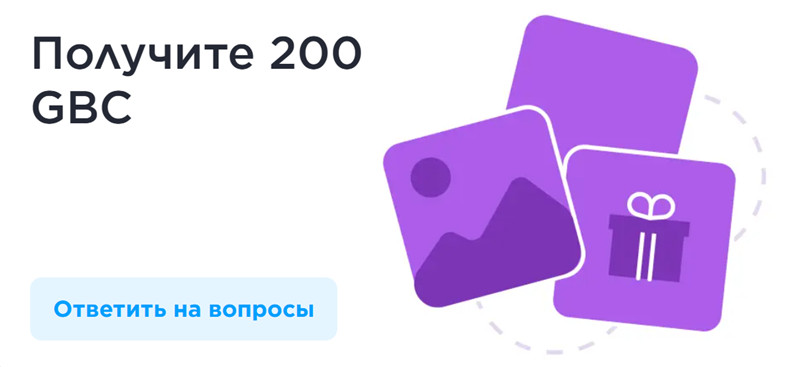
Теперь вы готовы настроить и запустить механику "Онбординг"!